Реєстр задач по заявках
Матеріал з Інструкція користувача
(!) IN PROGRESS \ ПРОЦЕС ТА ДОКУМЕНТ НА ЕТАПІ РОЗРОБКИ
____________________________________________________________
У процесі обробки, коли заявка знаходиться у статусі "Виправлення даних ОІТ", відповідальна особа зі сторони ОІТ має можливість повернути заявку постачальнику для виправлення даних. У такому випадку заявка переходить в статус "Виправлення даних" і на сайті в розділі "Задачі по заявках" відображено нову задачу.
З метою зручності доступна можливість змінити кількість рядків, що буде відображено на одній сторінці реєстру задач, а також виконати пошук задачі у реєстрі (Малюнок 4.49).
Для того щоб відкрити задачу, необхідно натиснути один раз лівою клавішею мишки на відповідному рядку (Малюнок 4.49).
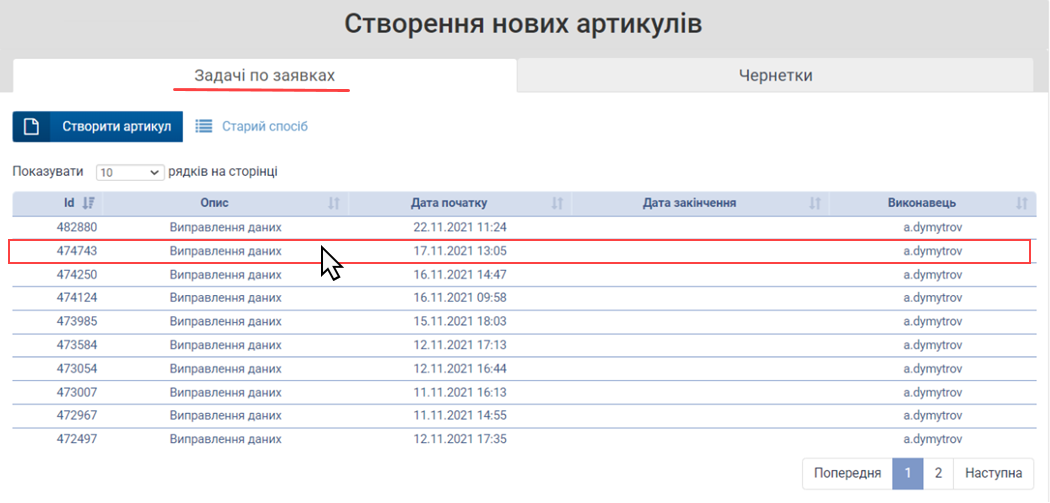
Малюнок 4.49 - Реєстр задач по заявках
ВАЖЛИВО! Якщо на момент відкриття задачі, у Вас закінчився доступ до ЄДРПОУ, на яке було створено задачу, на сайті буде відображено повідомлення про помилку - "Термін дії доступу до ЄДРПОУ "..." скінчився, подовжіть його у Особистому кабінеті" (Малюнок 4.50).
У такому разі потрібно закрити повідомлення про помилку і перейти до Вашого особистого кабінету на сайті Порталу, де доступна можливість подовжити доступ до Вашого ЄДРПОУ.
Більш детально з процесом подовження доступу до ЄДРПОУ можна ознайомитись в інструкції на Сторінці 1.6. Особистий кабінет користувача.

Малюнок 4.50 - Повідомлення про помилку
У результаті успішно виконаних дій буде відкрито форму для редагування заявки (Малюнок 4.51).
Форма заявки має такий само вигляд, як і при її створенні, за винятком двох додаткових полів:
- "Примітка ОІТ" - текстове поле, в якому відображено інформацію, що була вказана працівником ОІТ у формі узгодження. Поле не доступне до редагування.
- "Примітка ініціатора" - поле, яке призначене для вводу текстового коментаря зі сторони ініціатора створення заявки (постачальника), який буде передано разом із виконаною задачею працівнику ОІТ.
Якщо новинок у заявці декілька, вони будуть відображені у блоці "Новинки". Для переходу між новинками достатньо натиснути один раз на її назві (Малюнок 4.51).
Коли працівником ОІТ на етапі узгодження заявки було проставлено ознаку про наявність помилок для певного артикула, тоді у формі на сайті для цього артикула є доступні до зміни поля.
Новинка, по якій потрібно внести зміни, має відповідну позначку -
Якщо новинок у заявці декілька, і виправлення даних потребують не всі, тоді для артикула, по якому не проставлено позначку про наявність помилок, всі поля форми задачі заблоковані до редагування.
Новинка, яка не доступна до редагування, має відповідну позначку -
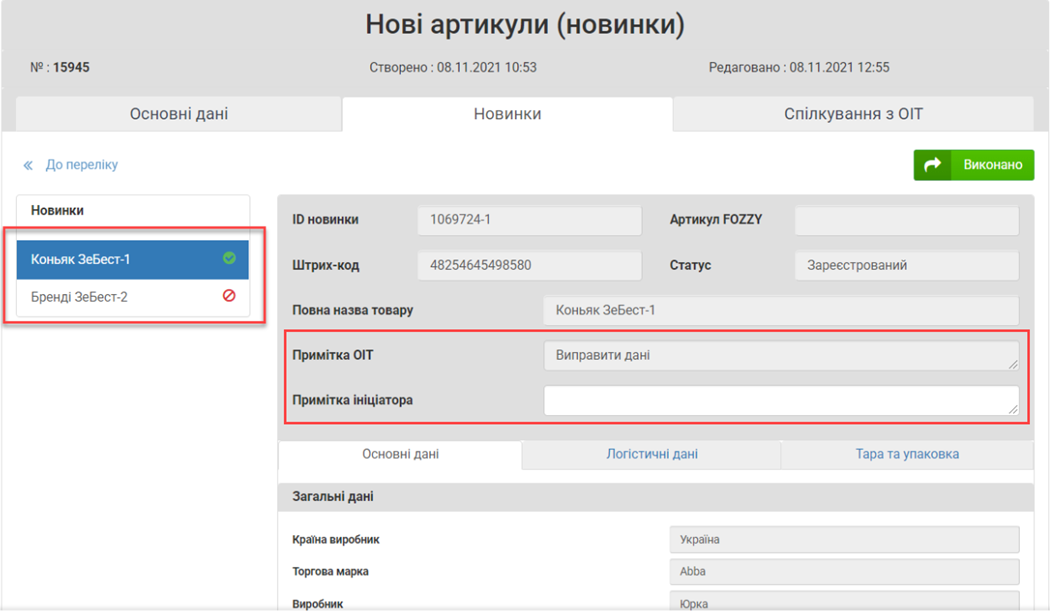
Малюнок 4.51 - Додаткові поля у формі заявки
Вимоги до даних при редагуванні, такі само, як і при створенні заявки.
Більш детально з вимогами до даних можна ознайомитись на відповідних сторінках інструкції:
4.5. Закладка "Новинки"_"Основні дані"
4.6. Закладка "Новинки"_"Логістичні дані"
4.7. Закладка "Новинки"_"Тара та упаковка"
Поля, які доступні на даному етапі до внесення змін, мають відповідне забарвлення. Поля, які не доступні до редагування, неактивні і підсвічені сірим кольором.
Далі, на прикладі, розглянемо задачу із полями, які доступні до зміни.
Оскільки більшість полів форми заявки взамозалежні між собою, у Вас набір доступних до редагування полів може бути іншим, в залежності від того, які дані було вказано на етапі формування заявки.
Закладка "Основні дані". Блок "Загальні дані".
До редагування доступні поля:
- "Граничний % націнки" - поле доступне до редагування і обов'язкове до заповнення.
- "Додаткова реклама, акційна пропозиція" - поле доступне до редагування і обов'язкове до заповнення.
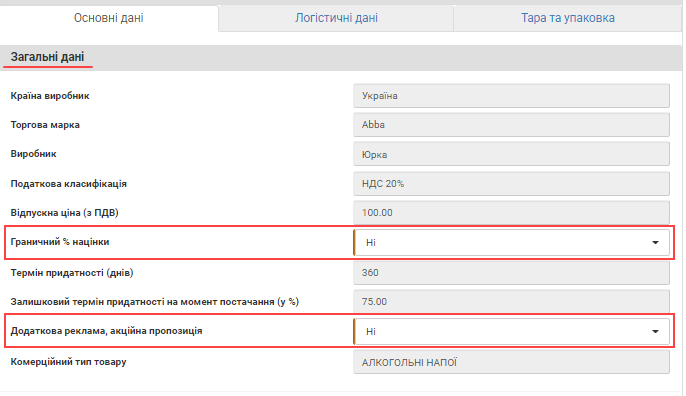
Малюнок 4.52 - Блок "Загальні дані"
Закладка "Основні дані". Блок "Акциз".
До редагування доступні поля:
- "Код продукції" - поле доступне до редагування в тому випадку, якщо поле "Комерційний тип товару" = "Алкогольні напої"/"Слабоалкогольні напої"/"Тютюнові вироби". І в даних випадках поле обов'язкове до заповнення. Якщо поле "Тип алкогольного напою" = "Коньяк", то в полі "Код продукції" до вибору достпуні тільки наступні значення: "Бренді", "Коньяк". Якщо поле "Комерційний тип товару" = "Тютюнові вироби", тоді в полі "Код продукції" до вибору будуть доступні тільки ті коди, що відповідають обраному типу товара.
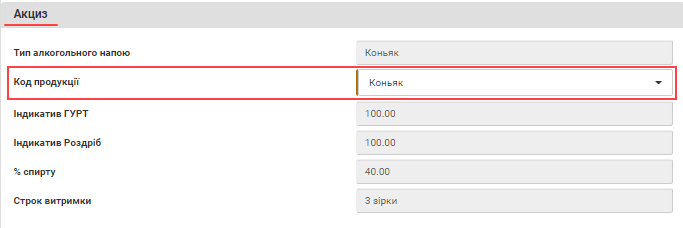
Малюнок 4.53 - Блок "Акциз"
Закладка "Основні дані". Блок "Харчова цінність".
До редагування доступні поля:
- "Масова частка жиру (%)" - поле доступно до редагування і для певних категорій комерційних типів товарів є обов'язковим до заповнення.
- "Білки" - поле доступно до редагування і для певних категорій комерційних типів товарів є обов'язковим до заповнення.
- "Жири" - поле доступно до редагування і для певних категорій комерційних типів товарів є обов'язковим до заповнення.
- "Вуглеводи" - поле доступно до редагування і для певних категорій комерційних типів товарів є обов'язковим до заповнення.
- "Калорійність (ккал/кДж)" - поле стає доступним до редагування і обов'язковим до заповнення, якщо заповнено хочаб одне значення: "Білки", "Жири", "Вуглеводи".
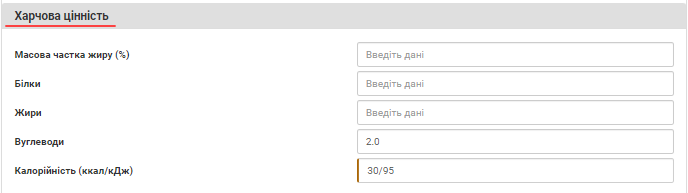
Малюнок 4.54 - Блок "Харчова цінність"
Закладка "Основні дані". Блок "Державна класифікація".
До редагування доступні поля:
- "Код УКТ ЗЕД" - поле доступне до редагування і обов'язкове до заповнення.

Малюнок 4.55 - Блок "Державна класифікація"
Закладка "Основні дані". Блок "Пакування"
До редагування доступні поля:
- "Одиниця ваги/об'єму" - поле доступне до редагування і обов'язкове до заповнення.
- "Пакувальний вид" - поле доступне до редагування і обов'язкове до заповнення.
- "Кількість одиниць" - поле достпуне до редагування в тому випадку, якщо поле "Пакувальний вид" = "Одиниця в порціях" або "Пара".
- "Вага/Об'єм (нетто)" - поле доступне до редагування і обов'язкове до заповнення.
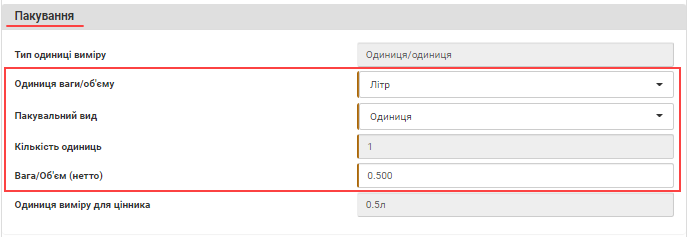
Малюнок 4.56 - Блок "Пакування
Закладка "Логістичні дані". До редагування доступні поля:
- "Штрих-код" на логістичних рівнях "Внутрішня упаковка" і "Ящик".
При редагуванні спрацьовує перевірка по ШК: якщо такий само ШК вже є на іншому лог. рівні, іншій новинці або іншій заявціі, його додати вже неможливо.
- "Висота шару, від постачальника (м)" на логістичному рівні "Шар" - поле доступно до редагування. При цьому виконується перевірка на заборону введення нульових значень і перевірка на введення значення більшого на +1 см в порівнянні з висотою ящика.
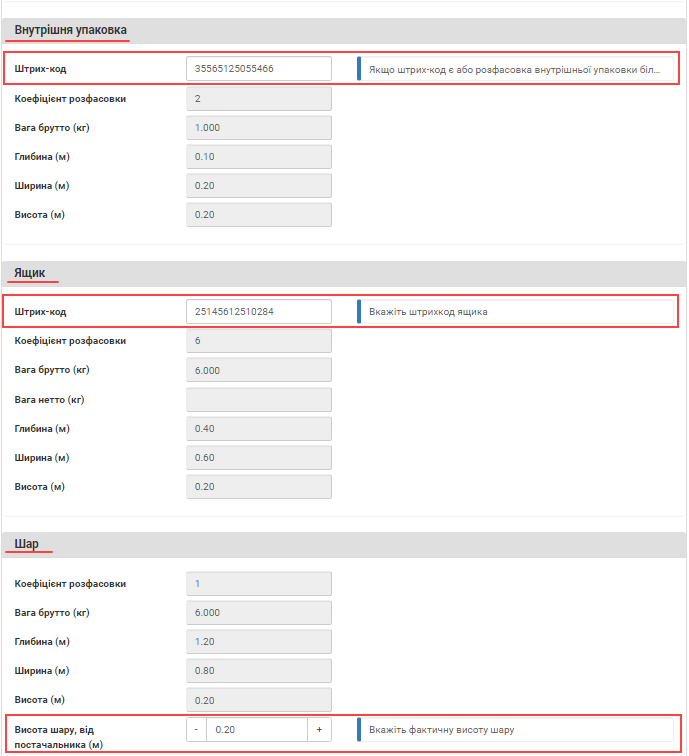
Малюнок 4.57 - Закладка "Логістичні дані"
Закладка "Тара та упаковка". До редагування доуступні поля у блоці "Споживча тара (Одиниця продажу)":
- "Тип основної тари" - поле достпуно до редагування і обов'язкове до заповнення.
- "Матеріал основної тари" - поле доступно до редагування і обов'язкове до заповнення.
- "Тип допоміжної тари" - поле доступно до редагування і обов'язкове до заповнення.
- "Вид закупорювання/фіксації основної тари" - поле доступно до редагування і обов'язкове до заповнення.
У блоці "Транспортна тара (ящик)" до редагування доступно:
- "Тип основної тари" - поле доступно до редагування і обов'язкове до заповнення.
- "Матеріал основної тари" - поле доступно до редагування і обов'язкове до заповнення.
- "Тип допоміжної тари" - поле доступно до редагування і обов'язквое до заповнення.
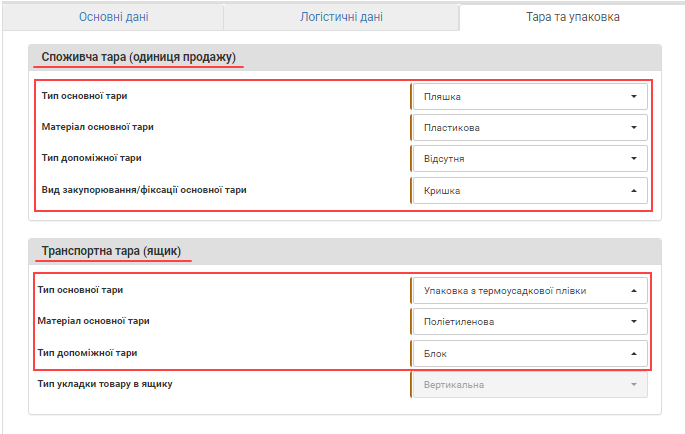
Малюнок 4.58 - Закладка "Тара і упаковка"
Після остататочного завершення виправлення даних, натисність кнопку "Виконано" (Малюнок 4.53). Після чого форма заявки буде закрита і переведена в статус "Перевірка даних ОІТ".
При натисканні кнопки "Виконано" зберігаються всі введені дані, які будуть відображені у формі на узгодження у відповідних полях.
У випадку, якщо були заповнені не всі обов'язкові поля, буде відображено повідомлення про помилку: "Не всі дані форми коректно заповнено", або помилка щодо перевірок які спрацьовують при введенні даних. Після закриття повідомлення про помилку, виконується перехід на вкладку, де є помилка. На наявність помилок перевіряються тільки ті новинки, які позначено для виправлення даних співробітником ОІТ.
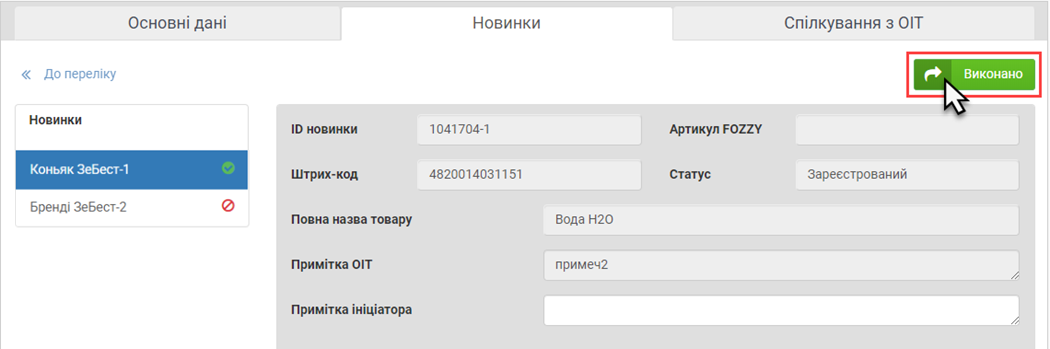
Малюнок 4.59 - Закладка "Тара та упаковка"